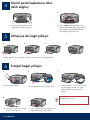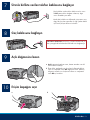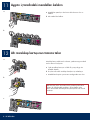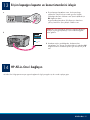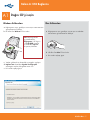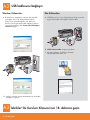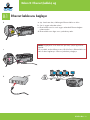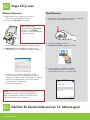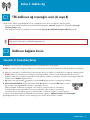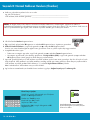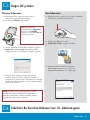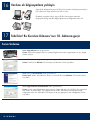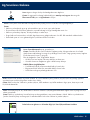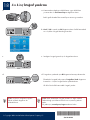HP Photosmart C7100 All-in-One Printer series Yükleme Rehberi
- Kategori
- Ölçme, test etme
- Tip
- Yükleme Rehberi

1
2
3
USB kablosu*
Ethernet kablosu*
Basics Guide
HP Photosmart C7100 All-in-One series
ab
Buradan Başlayın
Bantların tamamını çıkarın ve ekranı kaldırın
Bileşenleri kontrol edin
HP Photosmart C7100 All-in-One series Kurulum Kılavuzu
a Aygıtın önündeki, arkasındaki ve her iki yanındaki
bantların tümünü çıkarın. Koruyucu filmi renkli
grafik ekrandan çıkarın.
b Kontrol panelini kaldırın.
*Ayrıca satın alınması gerekebilir.
Kutunuzdaki bileşenler farklı
olabilir.
4 x 6 inç (10 x 15 cm)
fotoğraf kağıdı
Mac CD'si
Windows CD'si
Temel Çalışma
Kılavuzu
kontrol paneli kaplaması
(önceden takılmış olabilir)
mürekkep kartuşları
elektrik kablosu
telefon kablosu
Belge CD'si
Yazılım içerisinde yardım
yer almayan bazı diller
için bu CD verilebilir.
USB kablosu kullanıcıları: A2 adımına kadar USB kablosunu bağlamayın.
Kablosuz veya kablolu ağ kullanıcıları: HP All-in-One ürününü ağınıza başarıyla eklemek için bu
kurulum kılavuzundaki yönergeleri izlemeniz gerekir.
Önemli kurulum bilgileri

2 • HP All-in-One
5
4
6
Fotoğraf kağıdı yükleyin
a
ab cd
b
b c
d e
a
Kontrol paneli kaplamasını takın
(takılı değilse)
Alt tepsiye düz kağıt yükleyin
a Kontrol paneli kaplamasını aygıt
düğmelerinin üzerine yerleştirin.
b Yerine oturana kadar kaplamanın tüm
kenarlarından sıkıca aşağı doğru bastırın.
Tüm düğmelerin kaplamadaki deliklere
karşılık geldiğinden emin olun.
Alt kağıt tepsisine düz beyaz kağıt yükleyin. Hizalama için düz kağıt gereklidir.
İpucu: Kağıt şeritli ise, şeridin size doğru
baktığından emin olun.
a Çıkış tepsisini kaldırın.
b Fotoğraf tepsisini dışarı doğru çekin.
c Örnek paketten 4 x 6 inç (10 x 15 cm)
fotoğraf kağıdını parlak yüzü aşağı
gelecek şekilde fotoğraf tepsisine
yükleyin.
d Çıkış tepsisini indirin ve fotoğraf
tepsisini içeri doğru itin.
e Tepsi genişleticiyi dışarı doğru çekin ve
kağıt yakalayıcıyı yukarı kaldırın.

HP All-in-One • 3
8
9
ab
7
Ürünle birlikte verilen telefon kablosunu bağlayın
Ürünle birlikte verilen telefon kablosunun bir ucunu
1-LINE yazan telefon bağlantı noktasına, diğer
ucunu duvardaki prize takın.
Kendi telefon kablonuzu kullanmak istiyorsanız veya
diğer faks kurulum seçenekleri ile ilgili yardım almak
için Temel Çalışma Kılavuzu’na bakın.
Güç kablosunu bağlayın
USB kablosu kullanıcıları: Kılavuzun sonraki bölümlerinde yer
alan yönergelerde belirtilmeden USB kablosunu bağlamayın.
Açık düğmesine basın
10
Erişim kapağını açın
a Açık düğmesine bastıktan sonra, devam etmeden önce dil
komut istemini bekleyin.
b Ekran dilini ayarlamak için ok tuşlarını kullanarak dilinizi
seçin ve onaylamak üzere OK düğmesine basın. Ülkenizi/
bölgenizi seçmek için ok tuşlarını kullanın ve onaylamak
üzere OK tuşuna basın.

4 • HP All-in-One
11
12
a
b
c
a
b
Aygıtın iç tarafındaki mandalları kaldırın
Altı mürekkep kartuşunun tümünü takın
Mürekkep kartuşundaki renk ve deseni yazdırma taşıyıcısındaki
renk ve desen ile eşleştirin.
a Siyah mürekkep kartuşunu soldaki ilk yuvaya doğru itin.
Mandalı kapatın.
b Bu işlemi tüm renkli mürekkep kartuşları için tekrarlayın.
c Mandalların hepsinin yerine tam oturduğundan emin olun.
a Mandalları açmak için her birinin alt bölümünü sıkın ve
kaldırın.
b Altı mandalı da kaldırın.
Not: Yalnızca yazıcı ile birlikte verilen mürekkep kartuşlarını
kullanın. Bu kartuşlardaki mürekkep, ilk kurulumda yazıcı
kafası aksamındaki mürekkeple karışacak şekilde özel olarak
üretilmiştir.

HP All-in-One • 5
13
14
a
b
Erişim kapağını kapatın ve komut istemlerini izleyin
a Erişim kapağını kapattıktan sonra, düz beyaz kağıt
yüklemenizi isteyen bir komut istemi görünür. Kağıdın
yüklendiğinden emin olduktan sonra işlemi başlatmak için
OK düğmesine basın.
Aygıt mürekkep kartuşlarını ilk kullanım için hazırlar ve
yazıcıyı hizalar. Bu işlem yaklaşık 5 dakika sürer.
HP All-in-One’ı bağlayın
HP All-in-One’ı bilgisayarınıza veya ağınıza bağlama ile ilgili yönergeler için bir sonraki sayfaya geçin.
b Hizalama sayfası yazdırıldığında, hizalama işlemi
tamamlanmış olur. Durum için ekrana bakın ve ardından OK
düğmesine basın. Hizalama sayfasını geri dönüştürün ya da
atın.
DİKKAT: Bu süre içerisinde HP All-in-One aygıtın bağlantısını
kesmeyin veya aygıtı kapatmayın. İşlem sırasında aygıttan
sesler gelebilir.

6 • HP All-in-One
15
TEK bağlantı türünü seçin (A, B veya C)
A: USB Bağlantısı - Henüz bağlamayın
B: Ethernet (Kablolu) Ağ
C: Kablolu Ağ
HP All-in-One’ı tek bir bilgisayara doğrudan bağlamak istiyorsanız, bu
bağlantı türünü kullanın. (A2 adımına kadar USB kablosunu bağlamayın) .
Gereken donanımlar: USB kablosu.
USB bağlantısı ile ilgili yönergeler için Bölüm A’ya (7. sayfa) gidin .
HP All-in-One ile ağınız arasında Ethernet kablosu bağlantısı olmasını
istiyorsanız, bu bağlantı türünü kullanın.
Gereken donanımlar: yönlendirici ve Ethernet kablosu.
Ethernet kablosu bağlantısıyla ilgili yönergeler için Bölüm B’ye (9. sayfa)
gidin .
HP All-in-One ile ağınız arasında kablosuz (802.11 b veya g) bağlantı
olmasını istiyorsanız, bu bağlantı türünü kullanın.
Gereken donanımlar: kablosuz yönlendirici*.
Kablosuz bağlantıyla ilgili yönergeler için Bölüm C1’e (11. sayfa) gidin.
*Not: Bir erişim noktanız yoksa, ancak kablosuz bilgisayarınızı HP All-in-One’a
bağlamak istiyorsanız, Temel Çalışma Kılavuzundaki Kablosuz Ad Hoc Ağ
Kurulumu bölümüne bakın.

HP All-in-One • 7
A1
Doğru CD’yi seçin
b HP All-in-One Mac CD’sini bulun.
c Bir sonraki sayfaya geçin.
Windows Kullanıcıları:
Mac Kullanıcıları:
Bölüm A: USB Bağlantısı
Not: Başlangıç ekranı
görüntülenmezse,
Bilgisayarım ’ı, HP logosu
olan CD-ROM simgesini
ve ardından setup.exe
dosyasını çift tıklatın.
c Yazılımı yüklemek için ekrandaki yönergeleri uygulayın.
d Bağlantı Türü ekranında doğrudan bu bilgisayara
seçeneğinin seçilmiş olduğundan emin olun.
e Bir sonraki sayfaya geçin.
a Bilgisayarınızı açın, gerekliyse oturum açın ve masaüstünün
görüntülenmesini bekleyin
b HP All-in-One Windows CD’sini takın.
a Bilgisayarınızı açın, gerekliyse oturum açın ve ardından
masaüstünün görüntülenmesini bekleyin.

8 • HP All-in-One
A2
A3
USB kablosunu bağlayın
Windows Kullanıcıları: Mac Kullanıcıları:
a USB kablosunu bağlamanız istenene dek ekrandaki
yönergeleri izleyin. (Bu birkaç dakika sürebilir.)
Komut istemi görüntülendiğinde, USB kablosunu
HP All-in-One aygıtın arkasındaki bağlantı noktasına,
sonra da bilgisayarınızdaki herhangi bir USB bağlantı
noktasına bağlayın.
a USB kablosunun bir ucunu bilgisayarınıza, diğer ucunu da
aygıtın arkasındaki USB bağlantı noktasına takın.
b HP All-in-One Installer simgesini çift tıklatın.
c Kurulum Yardımcısı da dahil tüm ekranları
tamamladığınızdan emin olun.
b Yazılımın yükleme işlemini tamamlamak için ekrandaki
yönergeleri uygulayın.
Tebrikler! Bu Kurulum Kılavuzu’nun 18. Adımına geçin

HP All-in-One • 9
B1
b
c
d
a Ayrı olarak satın almış olabileceğiniz Ethernet kablosunu bulun.
b Sarı fişi aygıtın arkasından çıkarın.
c Ethernet kablosunun bir ucunu aygıtın arkasındaki Ethernet bağlantı
noktasına takın.
d Ethernet kablosunun diğer ucunu yönlendiriciye takın.
Ethernet kablosunu bağlayın
Bölüm B: Ethernet (kablolu) ağ
ÖNEMLİ: Bilgisayarınız ve HP All-in-One aynı etkin, çalışan ağ üzerinde
olmalıdır.
DSL veya kablo modem kullanıyorsanız, HP All-in-One’ın Ethernet kablosunu
kablo modeme bağlamayın. Yalnızca yönlendiriciye bağlayın.

10 • HP All-in-One
B3
B2
b HP All-in-One Mac CD’sini takın.
c HP All-in-One installer simgesini çift tıklatın.
Doğru CD’yi seçin
Windows Kullanıcıları: Mac Kullanıcıları:
d Kurulum Yardımcısı da dahil tüm ekranları
tamamladığınızdan emin olun. Yazılımı ek
bilgisayarlara kurmak için, 14. adıma gidin.
Not: Başlangıç ekranı
görüntülenmezse, Bilgisayarım ’ı,
HP logosu olan CD-ROM
simgesini ve ardından setup.exe
dosyasını çift tıklatın.
Sorular: Virüslere ve casus yazılımlara karşı koruma
uygulamaları yazılımın yüklenmesini engelleyebilir ve
devre dışı bırakılmalıdır. Yükleme işleminden sonra bu
uygulamaları tekrar açmayı unutmayın.
Tebrikler! Bu Kurulum Kılavuzu’nun 16. Adımına geçin
e Güvenlik duvarı yazılımınız, bilgisayarınızda HP
yazılımının ağınıza erişmeye çalıştığı konusunda sizi
uyarabilir. Bu uyarılara erişime “her zaman” izin verilecek
şekilde yanıt vermeniz gerekir. Sonra, HP yazılımının
yüklenmesi işlemi ile devam edin.
f Bir sonraki sayfaya geçin.
c Yazılımı yüklemek için ekrandaki yönergeleri uygulayın.
d Bağlantı Türü ekranında ağ ile seçeneğinin seçilmiş
olduğundan emin olun. Ekrandaki yönergeleri uygulayın.
a Bilgisayarınızı açın, gerekliyse oturum açın ve
masaüstünün görüntülenmesini bekleyin
b HP All-in-One Windows CD’sini takın.
a Bilgisayarınızı açın, gerekirse oturum açın ve ardından
masaüstünün görüntülenmesini bekleyin.

HP All-in-One • 11
C1
Bölüm C: Kablolu Ağ
C2
TEK kablosuz ağ seçeneğini seçin (A veya B)
HP All-in-One’ı kablosuz ağa bağlamak için iki seçeneğiniz bulunur. Birini veya diğerini seçmeniz gerekir:
• Ağınızın orijinal olarak SecureEasySetup kullanılarak kurulduğundan eminseniz aşağıdaki C2 Bölümünde A Seçeneği:
SecureEasySetup ’a gidin.
• Emin değilseniz bir sonraki sayfadaki C2 bölümündeki B Seçeneği: Normal Kablosuz Kurulum (Önerilen) ’e gidin.
Kablosuz bağlantı kurun
İpucu: HP aygıtınıza kablosuz ağ bağlantısı kuramıyorsanız, ağınıza Ethernet kablosu kullanarak veya doğrudan
bilgisayarınıza USB kablosu kullanarak bağlanabilirsiniz.
Seçenek A: SecureEasySetup
Gerekenler: SecureEasySetup’ı destekleyen bir kablosuz yönlendiricinizin olması gerekir.
ÖNEMLİ: Bu yöntemi yalnızca ağınıza daha önce SecureEasySetup kurduysanız kullanın. Aksi halde ağ ayarlarınız sıfırlanabilir.
a Kablosuz yönlendiriciyi SecureEasySetup moda ayarlayın. Bunun için kablosuz yönlendiricide bir düğmeye basılması gerekir.
ÖNEMLİ: Kablosuz yönlendiriciyi SecureEasySetup moda geçirdikten sonra bir sonraki adımı tamamlamak için süreyi
kısıtlamış olabilirsiniz. SecureEasySetup hakkında bilgi almak için kablosuz yönlendirici ile birlikte verilen belgelere bakın. b
HP All-in-One’ın Kurulum düğmesine basın.
c Ağ vurgulu hale gelene kadar
düğmesine ve ardından OK düğmesine basın. Ağ Menüsü görüntülenir.
d Kablosuz Kurulum Sihirbazı vurgulu hale gelene kadar düğmesine ve ardından OK düğmesine basın.
Ağ otomatik olarak algılanmalıdır ve kablosuz ağ bağlantısı kurulur.
Kablosuz bağlantı kurulmazsa veya Ağ Adı Seçin ekranını görürseniz kablosuz yönlendiriciyi
SecureEasySetup moduna geçirdikten sonra süreniz kalmamış olabilir. Kablosuz yönlendiriciyi
SecureEasySetup moduna tekrar geçirin ve ardından Kablosuz Kurulum Sihirbazı’nı yeniden çalıştırın.
e Ağ kurulumunu tamamlamak için ekrandaki komut istemlerini uygulayın. Bağlantı başarılıysa, C3 adımına gidin
Ağa bağlanmada sorun yaşarsanız, ek kurulum bilgileri için Temel Çalışma Kılavuzu’na bakın.

12 • HP All-in-One
Basics Guide
HP Photosmart C7100 All-in-One series
Ekran klavyesi ipuçları:
Seçmek için: vurgulu hale getirmek için Ok tuşlarını
kullanın ve OK düğmesine basın.
Hatalar için: Temizle ’yi seçin
Küçük harf için: abc ’yi seçin
Sayılar için: 123 ’ü seçin
Bitirdiğinizde: Bitti ‘yi vurgulu hale getirin ve OK
düğmesine basın.
Ağa bağlanmada sorun yaşarsanız,
ek kurulum bilgileri için Temel Çalışma
Kılavuzu’na bakın.
b HP All-in-One’da Kurulum düğmesine basın.
c Ağ vurgulu hale gelene kadar düğmesine ve ardından OK düğmesine basın. Ağ Menüsü görüntülenir.
d Kablosuz Kurulum Sihirbazı ’nı vurgulu hale getirmek için ve ardından OK düğmesine basın.
Kısa bir süre sonra ekranda algılanan ağların listesi görüntülenir. Önce en yüksek sinyale sahip ağ görüntülenir.
e Aşağıdakilerden birini yapın:
• Daha önce not ettiğiniz ağın adını vurgulu hale getirmek için ve ardından Tamam düğmesine basın.
• Not ettiğiniz ağ adı listede yoksa kendiniz girebilirsiniz. Yeni Ağ Adı Girin (SSID) ’i vurgulu hale getirmek için ve ardından
OK düğmesine basın. Metin girmek için Ekran klavyesi ipuçlarına bakın.
f Ağınızda güvenlik kullanılıyorsa, WEP anahtarı veya WPA anahtarı için bir komut istemi görüntülenir. Her ikisi de büyük ve küçük
harfe duyarlıdır. WEP anahtarını veya WPA anahtarını istenildiği şekilde girin. Metin girmek için Ekran klavyesi ipuçlarına bakın.
WEP anahtarı veya WPA anahtarı kabul edilmezse, 15. sayfadaki Ağ Sorunlarını Giderme ’ye bakın.
Not: Yönlendiriciniz 4 WEP anahtarı sunuyorsa ilkini kullanın.
g Ağ kurulumunu tamamlamak için ekrandaki komut istemlerini uygulayın. Bağlantı başarılıysa, C3 adımına gidin .
Seçenek B: Normal Kablosuz Kurulum (Önerilen)
a Kablosuz yönlendirici ayarlarını bulun ve not edin.
Ağ Adı (SSID de denir):_________________________________________________________________
WEP anahtarı/WPA Anahtarı (gerekirse):__________________________________________________
ÖNEMLİ: Bu bilgileri bilmiyorsanız kablosuz kurulumunuza devam edemezsiniz. Gerekli bilgileri öğrenmek için kablosuz
yönlendiricinizin belgelerine, yönlendiricinin üreticisine veya kablosuz ağınızı kuran kişiye danışın. HP size yardımcı olmak istese de
kablosuz yönlendiricinizle ilgili Ağ Adı, WEP anahtarı veya WPA anahtarı gibi sorulara yanıt veremez.

HP All-in-One • 13
C3
Doğru CD’yi takın
b HP All-in-One Mac CD’sini takın.
c HP All-in-One installer simgesini çift tıklatın.
Windows Kullanıcıları: Mac Kullanıcıları:
d Kurulum Yardımcısı da dahil tüm ekranları
tamamladığınızdan emin olun. Yazılımı ek
bilgisayarlara kurmak için, 14. adıma gidin.
Not: Başlangıç ekranı
görüntülenmezse, Bilgisayarım ’ı,
HP logosu olan CD-ROM
simgesini ve ardından setup.exe
dosyasını çift tıklatın.
Sorular: Virüslere ve casus yazılımlara karşı koruma
uygulamaları yazılımın yüklenmesini engelleyebilir ve
devre dışı bırakılmalıdır. Yükleme işleminden sonra bu
uygulamaları tekrar açmayı unutmayın.
C4
Tebrikler! Bu Kurulum Kılavuzu’nun 16. Adımına geçin
e Güvenlik duvarı yazılımınız, bilgisayarınızda HP
yazılımının ağınıza erişmeye çalıştığı konusunda sizi
uyarabilir. Bu uyarılara erişime “her zaman” izin verilecek
şekilde yanıt vermeniz gerekir. Sonra, HP yazılım yükleme
işlemi ile devam edin.
c Yazılımı yüklemek için ekrandaki yönergeleri uygulayın.
d Bağlantı Türü ekranında ağ ile seçeneğinin seçilmiş
olduğundan emin olun. Ekrandaki yönergeleri uygulayın.
a Bilgisayarınızı açın, gerekliyse oturum açın ve
masaüstünün görüntülenmesini bekleyin
b HP All-in-One Windows CD’sini takın.
a Bilgisayarınızı açın, gerekirse oturum açın ve ardından
masaüstünün görüntülenmesini bekleyin.

14 • HP All-in-One
16
17
Yazılımı ek bilgisayarlara yükleyin
Ağınızda ek bilgisayarlar varsa, HP All-in-One yazılımını her bilgisayara yükleyin.
Her yükleme için doğru HP All-in-One CD’sini seçin.
Ekrandaki yönergeleri izleyin. Ağ ve HP All-in-One aygıtınız arasında
(bilgisayarınızla ağ arasında değil) bağlantı türleri seçtiğinizden emin olun.
Sorun Giderme
Sorun: Kağıt Sıkışması mesajı görüntülenir.
Çözüm: Arka erişim kapağını çıkarın ve yavaşça kağıtları dışarı çekin. Aygıtı kapatın ve açın. Kağıdı
yeniden yükleyin.
Sorun: USB kablosunu bağlamanızı isteyen ekranı görmediniz.
Çözüm: HP All-in-One Windows CD’sini çıkarıp yeniden takın. Bölüm A’ya bakın.
Sorun: Microsoft Donanım Ekle ekranı görüntüleniyor.
Çözüm: İptal ’i tıklatın. USB kablosunu çıkarın ve sonra HP All-in-One Windows CD’sini takın. Bölüm
A’ya bakın.
Sorun: Aygıt Kurulumu Tamamlanamadı ekranı görüntüleniyor.
Çözüm: Kontrol paneli kaplamasının yerine oturmuş olduğundan emin olun. HP All-in-One ürününüzün
fişini çıkarın ve yeniden takın. Tüm bağlantıları kontrol edin. USB kablosunun bilgisayara bağlı
olduğundan emin olun. USB kablosunu klavyeye ya da güç gelmeyen bir hub’a bağlamayın. Bölüm
A’ya bakın.
Tebrikler! Bu Kurulum Kılavuzu’nun 18. Adımına geçin

HP All-in-One • 15
Basics Guide
HP Photosmart C7100 All-in-One series
?
Ağ Sorunlarını Giderme
Sorun: Yazıcı Bulunamadı mesajı görüntüleniyor.
Çözüm: Öncelikle HP All-in-One ile etkin bir bağlantıya sahip olduğunuzdan emin olun. Renkli
grafik ekranınızda herhangi bir simge olup olmadığını kontrol edin. Simge göremiyorsanız, bağlantı
türü Bölümünüze (B veya C) geri gidin.
Etkin bir bağlantınız varsa, aşağıdakileri deneyin:
• HP All-in-One’ınızı kapatın, 30 saniye bekleyin ve tekrar açın.
• Güvenlik duvarınızın bağlantısını geçici olarak kesmeyi deneyin.
Kablolu (Ethernet) ağ kullanıcıları:
• Yönlendiriciyle HP All-in-One arasındaki kabloyu kontrol edin.
• Bilgisayarınızla HP All-in-One arasındaki kabloyu kontrol edin.
• LAN kartınızın doğru ayarlandığından emin olun.
Daha fazla sorun giderme ve ek kurulum bilgisi için Temel Çalışma Kılavuzu’na bakın.
Sorun: Ağınızın düzgün kurulup kurulmadığından emin değilsiniz.
Çözüm: Bir ağın nasıl kurulacağı hakkında bilgi için www.hp.com/support adresine gidin.
Photosmart C7100 yazın ve Ağ Kurulumu ’nu arayın.
Sorun: Kontrol paneli üzerinden kablosuz bağlantı kurmaya çalışıyorsunuz ve HP All-in-One ağa bağlanmıyor.
Çözüm:
• Kablosuz yönlendiricide yayın ağ adı seçeneklerini açın ve sessiz yayın adını kapatın.
• Erişim noktasını HP All-in-One’a yaklaştırın ve arada herhangi bir engel olmadığından emin olun.
• Kablosuz yönlendiriciyi kapatın, 30 saniye bekleyin ve tekrar açın.
• Doğru kablosuz iletişim modunu ve kimlik doğrulama türünü girdiğinizden emin olun. C1 - C3 arasındaki adımlara bakın.
• Daha fazla ayrıntı ve sorun giderme bilgileri için Kullanım Kılavuzu’na bakın.
Sorun: SecureEasySetup’ım var, ancak Kablosuz Kurulum Sihirbazı’nı çalıştırdığımda kullanılabilir ağların listesi veya Ağ Adı Seçin
ekranı görüntülendi.
Çözüm: Kablosuz yönlendiriciyi SecureEasySetup moduna geçirdikten sonra süreniz kalmamış olabilir. Kablosuz yönlendiricinizi
yeniden SecureEasySetup moduna geçirin ve ardından Kablosuz Kurulum Sihirbazı’nı yeniden çalıştırın.
Sorun: Geçersiz WEP anahtarı veya WPA anahtarı. Bu soruna anahtarın yanlış yazılması, büyük/küçük harf yanlışlığı yapılması
veya başta veya sonda boşluk girilmesi neden olmuş olabilir.
Çözüm: Kablosuz Kurulum Sihirbazı’nı yeniden çalıştırın, WEP anahtarını veya WPA anahtarını doğru yazın; başta veya sonda
boşluk bırakılmamalıdır.

*Q8192-90299*
Q8192-90299
*Q8192-90299*
18
© Copyright 2006 Hewlett-Packard Development Company, L.P.
a
c
d
a Kameranızdan çıkardığınız bellek kartını uygun bellek kartı
yuvasına takın ve Photosmart Express düğmesine basın.
Renkli grafik ekranda Photosmart Express menüsü görüntülenir.
b Grntl / Yzdr ’ı seçmek için OK düğmesine basın. Bellek kartınızdaki
en son çekilen fotoğraf ekranda görüntülenir.
İpucu: Bellek kartlarından fotoğraf yazdırma ve diğer özellikler
hakkında bilgi için Kullanıcı Kılavuzu’na ve çevrimiçi yardıma
bakın.
Ek yardım için, www.hp.com/support adresine bakın.
c İstediğiniz fotoğrafı görmek için ok düğmelerine basın.
d Fotoğrafınızı yazdırmak için OK düğmesine basmaya devam edin.
Ekranda bir fotoğrafa bakıyorsanız, Fotoğrafları Yazdır düğmesine
basarak 4 x 6 inç bir fotoğrafı hemen yazdırabilirsiniz.
HP All-in-One bellek kartınızdaki fotoğrafı yazdırır.
İpucu: Orijinal bir fotoğrafın kopyasını
almak için Baskı düğmesini de
kullanabilirsiniz.
4 x 6 inç fotoğraf yazdırma
-
 1
1
-
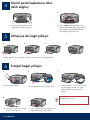 2
2
-
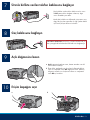 3
3
-
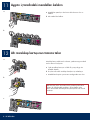 4
4
-
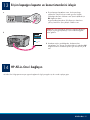 5
5
-
 6
6
-
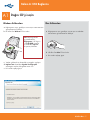 7
7
-
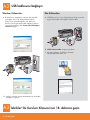 8
8
-
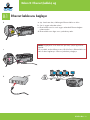 9
9
-
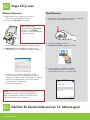 10
10
-
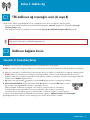 11
11
-
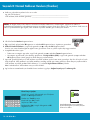 12
12
-
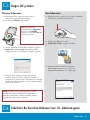 13
13
-
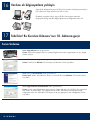 14
14
-
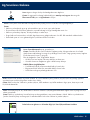 15
15
-
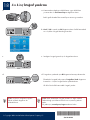 16
16
HP Photosmart C7100 All-in-One Printer series Yükleme Rehberi
- Kategori
- Ölçme, test etme
- Tip
- Yükleme Rehberi
İlgili makaleler
-
HP Photosmart C6100 All-in-One Printer series Yükleme Rehberi
-
HP Photosmart C7200 All-in-One Printer series Yükleme Rehberi
-
HP Photosmart Premium Fax All-in-One Printer series - C309 Yükleme Rehberi
-
HP Officejet Pro L7500 All-in-One Printer series Kullanici rehberi
-
HP Photosmart C6300 All-in-One Printer series Yükleme Rehberi
-
HP Photosmart D7400 Printer series Kullanici rehberi
-
HP Deskjet 6980 Printer series Kullanici rehberi
-
HP Photosmart C8100 All-in-One Printer series Kullanici rehberi
-
HP Deskjet 6980 Printer series Yükleme Rehberi
-
HP Photosmart C6300 All-in-One Printer series Kullanici rehberi